问题:如何在 win10 电脑间共享文件?简单说明:win10 系统的文件共享功能允许您轻松地在多台电脑之间分享文件。引导阅读:本文将详细介绍在 win10 系统电脑上设置文件共享的详细步骤,让您轻松实现电脑之间的文件共享,满足您的文件交换需求。php小编柚子精心整理了教程,确保您可以快速上手。
Win10系统电脑设置互相文件共享方法
1、在此电脑上单击右键,选择【管理】;
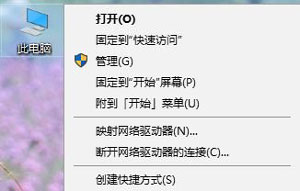
2、在计算机管理左侧依次展开:本地用户和组 -- 用户 ;

3、在右侧串口双击打开Guest用户,在弹出的框中吧【账户已禁用】的勾去掉,点击【应用】-【确定】;
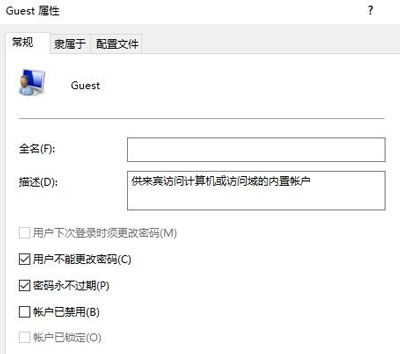
4、在左侧点击【服务和应用程序】--【服务】;

5、在右侧窗口双击打开Workstation服务,查看该服务是否正常运行,如果未运行,将其启动方式改成自动然后点击应用-启动-确定,同样将“Server”服务进行设置;
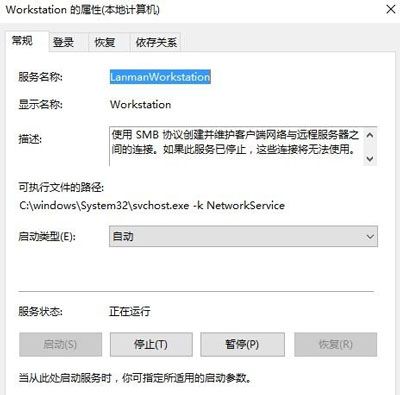
6、按下Win+R组合键打开运行,在运行框中键入:gpedit.msc点击确定或按下回车键;

以上就是Win10系统电脑怎么设置互相文件共享_Win10系统电脑设置互相文件共享方法的详细内容,更多请关注php中文网其它相关文章!

每个人都需要一台速度更快、更稳定的 PC。随着时间的推移,垃圾文件、旧注册表数据和不必要的后台进程会占用资源并降低性能。幸运的是,许多工具可以让 Windows 保持平稳运行。

Copyright 2014-2025 https://www.php.cn/ All Rights Reserved | php.cn | 湘ICP备2023035733号